ツールバー
ツールバーでは編集で使う機能がボタンに割り当てられています。左側アイコン
-

プロジェクト一覧画面に戻ります。 -

ページ選択表示を出したり隠したりします。 -
 アンドゥ
アンドゥ
操作を取り消します。
アンドゥ、リドゥはプロジェクト単位、ページ単位で行われます。どちらに対して行われるかはインスペクター部下部(右下)のタブ選択で変わります。
左側のプロジェクト設定が選択されている場合はプロジェクトに対して行われます。
真ん中のオブジェクト設定または右側のオブジェクト一覧が選択されている場合は編集中のページに対して行われます。
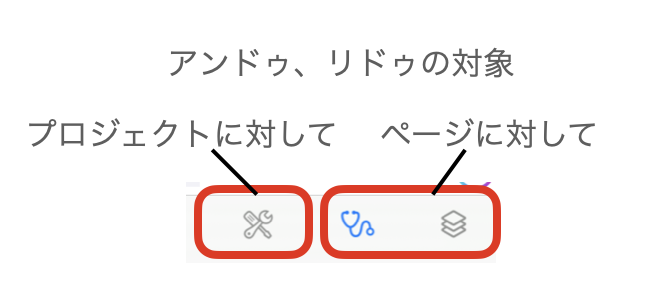
-
 リドゥ
リドゥ
アンドゥで取り消した操作をやり直します。 -
 カット
カット
選択中の部品をクリップボードにコピーし、画面上からは削除します。 -
 コピー
コピー
選択中の部品をクリップボードにコピーします。 -
 貼り付け
貼り付け
クリップボードにコピーされた部品から複製し画面に追加します。 -
 削除
削除
選択中の部品を削除します。 -
 追加
追加
部品を追加します。部品は ラベル 、 ボタン 、 値 、 スライダー 、 進捗 、 メーター 、 Webページ 、 メッセージ があります。
ツールバー左側アイコン

部品の追加
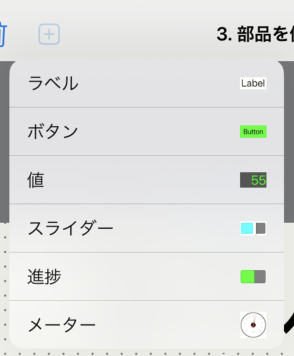
右側アイコン
-
 プレイ
プレイ
実行画面に移行します。
-
 電球
電球
押す毎に デバイスがONの場合や
デバイスがONの場合や
 OFFの場合の見た目を確認できます。
OFFの場合の見た目を確認できます。
-

プレビューに表示する値や文字を設定できます。
値の確認を参照
-
 グリッド
グリッド
部品を配置する際のガイドとなるグリッドを設定します。
-
有効
ONにするとグリッドが表示され部品がグリッドに沿って配置されます。部品のノブをドラッグしサイズを変更して離した時にグリッドの位置に調整されます。部品を移動した場合はセンター位置がグリッドに調整されます。この時、部品の幅や高さがグリットの奇数倍になっていると隅の位置がグリッドから半分ずれます。
-
スタイル
グリッドのガイド表示をドットとラインから選択できます。
-
ピクセル
ガイドの幅を指定します。この幅で位置が調整されます。
-
有効
-
 ロック
ロック
選択中の部品の位置を 固定し移動できなくしたり
固定し移動できなくしたり
 解除したりします。
解除したりします。
-
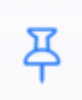 ピン
ピン
ページのスクロールを制御します。ページを選択した状態で操作できます。
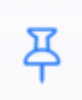 固定するとスクロールできなくなります。部品を操作する場合にスクロールが有効になっていると部品の操作をしようとしたのにページが移動してしまうというのを防ぎます。
固定するとスクロールできなくなります。部品を操作する場合にスクロールが有効になっていると部品の操作をしようとしたのにページが移動してしまうというのを防ぎます。
 解除するとページのスクロールができます。拡大して確認したい時に移動しながら確認できる様になります。
解除するとページのスクロールができます。拡大して確認したい時に移動しながら確認できる様になります。
-
 地球
地球
言語選択ができます。
ローカライズ(多言語化)を参照
-

インスペクター部を出したり隠したりできます。
ツールバー右側アイコン

グリッド設定
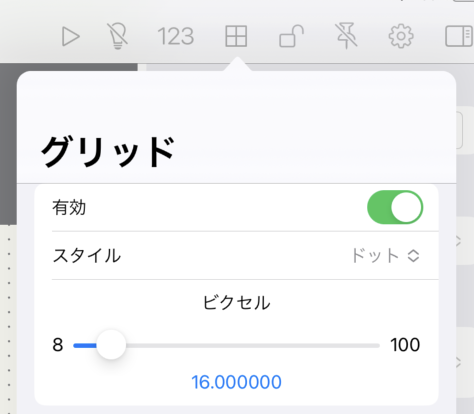
ドットグリッド
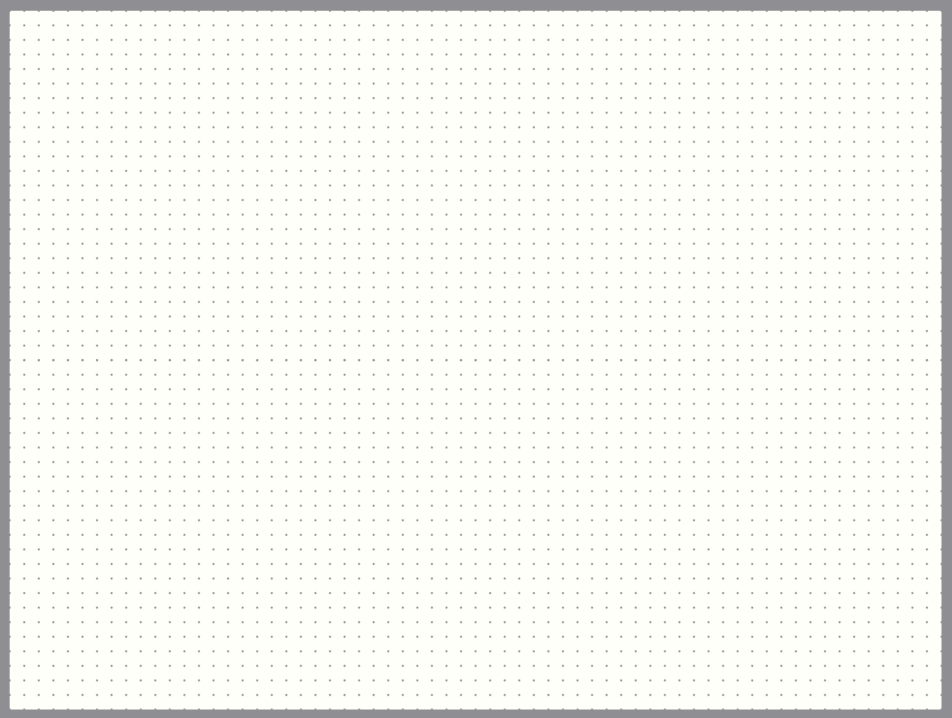
ライングリッド
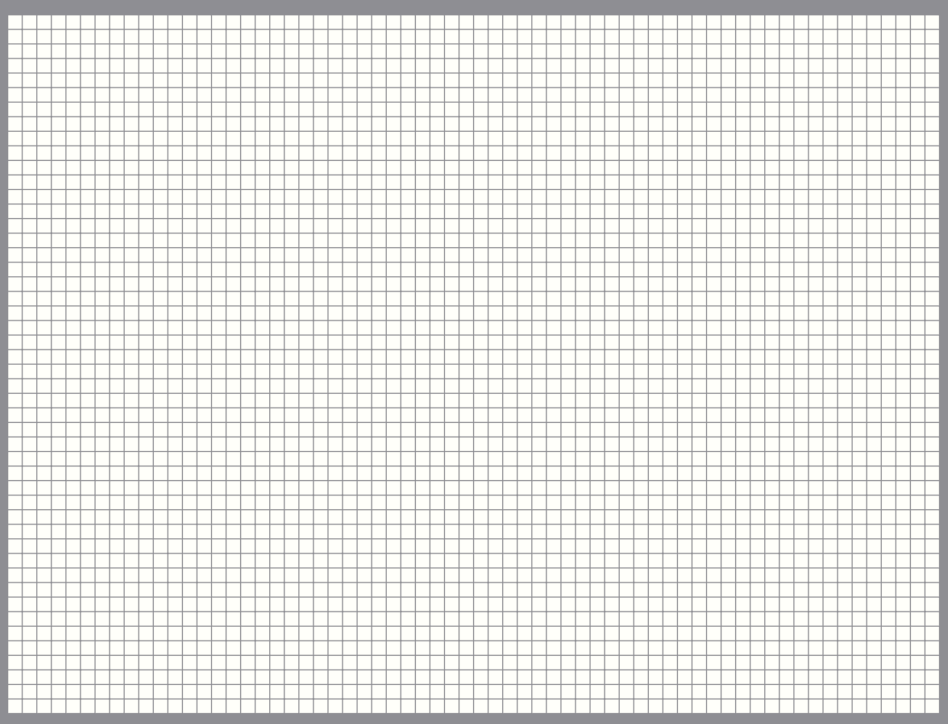

 向き
向き